Guide rapide de Foxit PhantomPDF 1 Guide rapide Guide rapide de Foxit PhantomPD
Guide rapide de Foxit PhantomPDF 1 Guide rapide Guide rapide de Foxit PhantomPDF 2 Guide rapide de Foxit® PhantomPDF™ Ce guide présente une brève introduction aux fonctionnalités principales de Foxit PhantomPDF. Pour obtenir des instructions détaillées, reportez-vous à notre guide d'utilisation. Premiers contacts Installation de Foxit PhantomPDF Configuration système requise Systèmes d'exploitation Windows 7 (32 et 64 bits) Windows 8.x, version complète. Windows 10. Microsoft Office® 2007 ou une version plus récente (requise pour certaines fonctions de création de PDF) Vérifié par Citrix Ready® avec Citrix XenApp® 7.6. Configuration matérielle minimale recommandée pour optimiser les performances Processeur d'au moins 1,3 GHz 512 Mo de RAM (1 Go ou plus recommandé). 2 Go d'espace disque disponible Résolution d'écran de 1 024 x 768. Processus d'installation Le format du programme d'installation de Foxit PhantomPDF est MSI. Téléchargez le programme d'installation sur votre ordinateur, puis procédez comme suit (cet exemple utilise la version Business) : 1. Double-cliquez sur le fichier « FoxitPhantomPDF_Business_enu_Setup.msi ». La fenêtre de l'assistant d'installation s'affiche. Cliquez sur Suivant pour continuer. 2. Foxit PhantomPDF est protégé par les lois sur le copyright, vous devez donc accepter le Contrat de licence pour continuer. Cochez la case J'accepte les termes du contrat de licence pour continuer. 3. Vous avez le choix entre deux types de configuration d'installation pour Foxit PhantomPDF. L'utilisateur a la possibilité de modifier le répertoire d'installation ou de conserver les paramètres par défaut. Par défaut : installe toutes les fonctions par défaut, ce qui requiert davantage d'espace disque. Guide rapide de Foxit PhantomPDF 3 Personnalisée : permet à l'utilisateur de choisir les fonctionnalités du programme à installer. 4. Si vous choisissez l'installation par défaut, il vous suffit de cliquer sur Installer. Si vous choisissez l'installation personnalisée, procédez comme suit : A) Cliquez sur Parcourir pour modifier le répertoire d'installation du plug-in PDF Viewer. B) Cliquez sur Utilisation du disque pour vérifier l'espace disponible pour les fonctions sélectionnées. C) Cochez les options que vous souhaitez installer et cliquez sur Suivant pour continuer. D) Sélectionnez les autres tâches à effectuer pendant l'installation, puis cliquez sur Installer pour lancer l'installation. 5. Une fois le processus terminé, une boîte de dialogue informe l'utilisateur que Foxit PhantomPDF est installé. Vous pouvez cocher la case Lancer Foxit PhantomPDF pour lancer l'application dès la fin de l'installation. Cliquez sur Terminer pour terminer l'installation. Installation via la ligne de commande Vous pouvez également utiliser la ligne de commande pour installer l'application : msiexec /Option <Paramètre requis> [Paramètre facultatif] [PROPERTY=PropertyValue] Pour obtenir des informations plus détaillées sur le fichier msiexec.exe, les paramètres requis et les paramètres facultatifs, saisissez « msiexec » sur la ligne de commande ou visitez le Centre d'aide de Microsoft TechNet. Propriétés publiques du package d'installation MSI de Foxit PhantomPDF Les propriétés d'installation de Foxit PhantomPDF complètent les propriétés publiques MSI standard pour permettre aux administrateurs de mieux contrôler l'installation de l'application. Pour obtenir la liste complète des propriétés publiques standard, reportez-vous à : http://msdn.microsoft.com/en-gb/library/aa370905(VS.85).aspx Les propriétés de Foxit PhantomPDF sont les suivantes : --------------------------------------------------------------------------------------------------------------- ADDLOCAL <liste des fonctions>La valeur de la propriété ADDLOCAL est une liste séparée par des virgules des fonctions que l'installation de Foxit PhantomPDF rendra disponibles localement. Le programme d'installation de Foxit PhantomPDF se compose des fonctions suivantes : FX_PDFVIEWER : Foxit PDF Viewer et ses composants. FX_FIREFOXPLUGIN : plug-in utilisé pour ouvrir les fichiers PDF dans les navigateurs Mozilla Firefox, Opera, Safari et Chrome. Cette fonction requiert que la fonction FX_PDFVIEWER soit installée. Guide rapide de Foxit PhantomPDF 4 FX_EALS : module utilisé pour afficher les langues d'Asie orientale. Les langues d'Asie orientale ne peuvent pas être affichées correctement sans ce module. Cette fonction requiert que la fonction FX_PDFVIEWER soit installée. FX_SPELLCHECK : outil utilisé pour rechercher les mots mal orthographiés dans le mode Machine à écrire ou le mode Remplisseur de formulaire. Cet outil suggère également une correction des erreurs courantes d'orthographe. Cette fonction requiert que la fonction FX_PDFVIEWER soit installée. FX_PDFA –: module utilisé pour vérifier la conformité aux normes PDF/A-1a et PDF/A-1b. Cette fonction requiert que la fonction FX_PDFVIEWER soit installée. FX_OCR : module utilisé pour transformer les documents PDF scannés ou basés sur une image de façon à permettre les sélections et les recherches. Cette fonction requiert que la fonction FX_PDFVIEWER soit installée. FX_CREATOR : Foxit PhantomPDF Creator installe une imprimante virtuelle sur votre système. Creator peut convertir facilement et efficacement des documents imprimables en fichiers PDF haute qualité. Cette fonction requiert que la fonction FX_PDFVIEWER soit installée. FX_CONVERTEXT : extension Shell utilisée pour convertir des fichiers PDF ou combiner des fichiers compatibles à partir du menu contextuel. Cette fonction requiert que la fonction FX_CREATOR soit installée. FX_CREATORWORDADDIN : complément de la barre d'outils de MS Word permettant de créer un fichier PDF d'un simple clic. Cette fonction requiert que la fonction FX_CREATOR soit installée. FX_CREATOREXCELADDIN : complément de la barre d'outils de MS Excel permettant de créer des documents PDF d'un simple clic. Cette fonction requiert que la fonction FX_CREATOR soit installée. FX_CREATORPPTADDIN : complément de la barre d'outils de MS PPT permettant de créer des documents PDF d'un simple clic. Cette fonction requiert que la fonction FX_CREATOR soit installée. FX_CREATOROUTLOOKADDIN : complément de la barre d'outils de MS Outlook permettant de créer des documents PDF d'un simple clic. Cette fonction requiert que la fonction FX_CREATOR soit installée. FX_SE : plug-ins pour l'Explorateur Windows et Windows Shell. Ces extensions permettent d'afficher des vignettes PDF dans l'Explorateur Windows et un aperçu des fichiers PDF dans le SE Guide rapide de Foxit PhantomPDF 5 Windows et Office 2007 (ou une version plus récente). Cette fonction requiert que la fonction FX_PDFVIEWER soit installée. FX_IFILTER : Foxit PDF IFilter est un plug-in pour les moteurs de recherche Windows que vous pouvez utiliser pour rechercher rapidement des documents PDF. FX_CONNECTEDPDF : plug-in fournissant des fonctionnalités de ConnectedPDF incluant la création, le partage et le suivi de documents PDF dans le monde entier. INSTALLLOCATION Spécifie l'emplacement du dossier du produit installé. MAKEDEFAULT Si la valeur par défaut est « 1 », Foxit PhantomPDF est défini comme application par défaut pour ouvrir les fichiers PDF. VIEW_IN_BROWSER Si la valeur par défaut est « 1 », Foxit PhantomPDF est configuré pour ouvrir les fichiers PDF dans des navigateurs. DESKTOP_SHORTCUT Si la valeur par défaut est « 1 », le programme d'installation place un raccourci de l'application installée sur le Bureau. STARTMENU_SHORTCUT Si la valeur par défaut est « 1 », le programme d'installation crée un groupe de menus de programmes pour l'application installée et ses composants. SETDEFAULTPRINTER Si la valeur par défaut est « 1 », le programme d'installation installe Foxit PhantomPDF Printer et la définit en tant qu'imprimante par défaut du système. LAUNCHCHECKDEFAULT Si la valeur par défaut est « 1 », Foxit PhantomPDF vérifie s'il est le lecteur par défaut lors de son lancement. KEYPATH Spécifie un fichier de clé de licence et l'enregistre dans le dossier d'installation de PhantomPDF. REMOVENEWVERSION Force une installation à remplacer la version la plus récente de Foxit PhantomPDF par une valeur de « 1 ». CLEAN S'exécute avec la commande /uninstall pour supprimer l'ensemble des données de registre et des fichiers associés de PhantomPDF, si la valeur est « 1 ». (Remarque : il s'agit d'une commande de désinstallation.) AUTO_UPDATE Si la valeur est « 0 », ne télécharge et n'installe pas les mises à jour automatiquement ; si la valeur est « 1 », recherche et télécharge automatiquement les mises à jour le cas échéant, mais laisse les utilisateurs choisir le moment de leur installation ; si la valeur est « 2 », installe automatiquement les mises à jour. La valeur par défaut est « 1 ». CPDF_DISABLE Désactive les fonctionnalités de ConnectedPDF en définissant la valeur sur « 1 ». EDITION Spécifie une édition pour l’installation de Foxit PhantomPDF, notamment Standard, Business,et Education. Guide rapide de Foxit PhantomPDF 6 Exemples de ligne de commande : 1. Installer l'application en mode silencieux (aucune intervention de l'utilisateur) dans le dossier C:\Program Files\Foxit Software : msiexec /i "Foxit PhantomPDF.msi" /quiet INSTALLLOCATION="C:\Program Files\Foxit Software" 2. Installer uniquement le lecteur de PDF Foxit et le plug-in Firefox : msiexec /i "Foxit PhantomPDF.msi" /quiet ADDLOCAL="FX_PDFVIEWER, FX_FIREFOXPLUGIN" 3. Utiliser le fichier de clé de licence enregistré sur le disque C pour activer l'application lors de l'installation : msiexec /i "Foxit PhantomPDF.msi" KEYPATH="C:\fpmkey.txt" 4. Aucune installation de Foxit PhantomPDF Printer : msiexec /i "Foxit PhantomPDF.msi" ADDLOCAL=ALL, ADVERTISE="FX_CREATOR" /qn Activation de Foxit PhantomPDF 1. Après l'installation de Foxit PhantomPDF, la fenêtre de l'assistant d'activation s'affiche. Si vous avez déjà acheté une licence pour Foxit PhantomPDF, cliquez sur Activer pour enregistrer votre clé de licence. Sinon, vous pouvez cliquez sur Acheter Maintenant pour acheter Foxit PhantomPDF sur le site Web de Foxit. Si vous choisissez Évaluation gratuit, vous bénéficierez d'une période d'évaluation gratuite de 14 jours pour utiliser Foxit PhantomPDF. À l'expiration de la période d'évaluation, seules les fonctionnalités gratuites restent disponibles. 2. Après avoir cliqué sur Activer, la boîte de dialogue vous invite uploads/s3/ foxit-phantompdf-quick-guide-pdf.pdf
Documents similaires





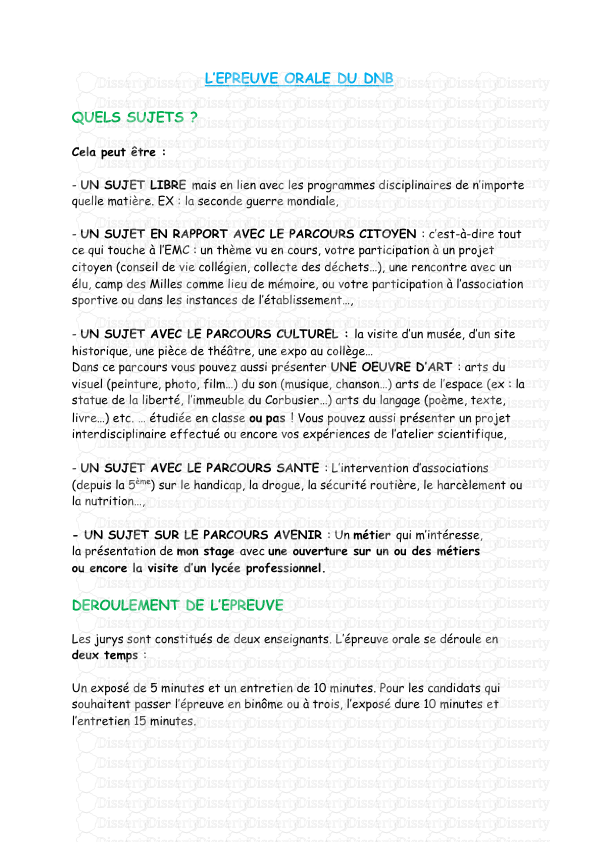




-
33
-
0
-
0
Licence et utilisation
Gratuit pour un usage personnel Attribution requise- Détails
- Publié le Aoû 05, 2022
- Catégorie Creative Arts / Ar...
- Langue French
- Taille du fichier 1.5204MB


